Sobre Fluxos de Dados
Um fluxo de dados define como os dados são movidos e transformados entre diferentes sistemas.
Quando você executa um fluxo de dados, o Data Transforms usa as junções, os filtros, os mapeamentos e as restrições para transformar os dados de origem e carregá-los nas tabelas de destino. Observe que você só pode executar um fluxo de execução por vez. Não é possível colocar vários fluxos em um Fluxo de Dados e um fluxo não pode divergir em vários fluxos.
Tópicos
- Criar um Serviço Data Flow
Crie fluxos de dados para carregar dados de uma conexão de origem, executar transformações e mover os dados para um banco de dados de destino. - Exibir e Gerenciar Fluxos de Dados
A página Fluxos de Dados exibe a lista de fluxos de dados. - Sobre o Editor de Fluxo de Dados
O editor de fluxo de dados é dividido em cinco partes, o Painel Entidade de Dados, a Barra de Ferramentas Funções do Banco de Dados, a Tela de Design, o Painel Propriedades e o Painel Status. - Funções de Banco de Dados Suportadas
O Oracle Data Transforms suporta várias funções de banco de dados que você pode arrastar e soltar na Tela de Design para conectar componentes em um fluxo de dados. - Adicionar Componentes
Adicione as entidades de dados e as funções de banco de dados à Tela de Design e conecte-as em uma ordem lógica para concluir seus fluxos de dados. - Usar Vetor de Incorporação de Texto em um Fluxo de Dados
As Transformações de Dados suportam o uso de tipos de dados vetoriais e vetores de incorporação em um fluxo de dados. Atualmente, o Data Transforms se integra ao serviço OCI Generative AI para converter texto de entrada em incorporações de vetores que você pode usar para análise e pesquisas de dados. - Usar a Junção Automática para Mapear Tabelas Associadas em um Fluxo de Dados
Você pode usar o recurso de junção automática para estabelecer condições de junção entre tabelas com base em relacionamentos predefinidos, como relacionamentos de chave primária/chave estrangeira ou nomes de coluna comuns. - Gerar Fluxo de Dados de Instruções SQL
Você pode usar instruções SQL para gerar fluxos de dados usando o recurso de parser SQL de Transformações de Dados. - Criar e Usar uma View Materializada em um Fluxo de Dados
Uma view materializada é um objeto de banco de dados que contém os resultados de uma consulta. Para usar views materializadas em Transformações de Dados, você precisa primeiro criar a entidade de dados de view materializada usando o editor do serviço Data Flow e, em seguida, usar a entidade de dados em um fluxo de dados como origem. - Propriedades do Componente
O Painel Propriedades exibe várias configurações para componentes selecionados na Tela de Design. - Mapear Colunas de Dados
Quando você conecta a entidade de dados de origem à entidade de dados de destino, os nomes das colunas são automaticamente mapeados pelos nomes das colunas. Você tem a opção de mapear as colunas por Posição ou por Nome ou mapear as colunas manualmente usando o Editor de Expressão. - Validar e Executar um Fluxo de Dados
Depois que seus mapeamentos estiverem prontos, você poderá continuar a validar e executar o fluxo de dados.
Tópico pai: Página Transformações de Dados
Criar um Fluxo de Dados
Crie fluxos de dados para carregar dados de uma conexão de origem, executar transformações e mover os dados para um banco de dados de destino.
Você pode criar fluxos de dados de uma das seguintes maneiras:
O fluxo de dados recém-criado é exibido na página Fluxos de Dados do projeto associado. Clique no ícone Ações (![]() ) ao lado do fluxo de dados selecionado para editá-lo, renomeá-lo, copiá-lo, alterar a pasta, iniciá-lo, exportá-lo ou excluí-lo. Consulte Exibir e Gerenciar Fluxos de Dados.
) ao lado do fluxo de dados selecionado para editá-lo, renomeá-lo, copiá-lo, alterar a pasta, iniciá-lo, exportá-lo ou excluí-lo. Consulte Exibir e Gerenciar Fluxos de Dados.
Na página Projects
Para criar um fluxo de dados na página Projetos,
- Na página Projetos, clique em Criar Serviço Data Flow.
A página Criar Fluxo de Dados é exibida:
- No campo Nome, informe um nome para o novo fluxo de dados.
- Selecione Criar Novo Projeto, se quiser criar uma nova pasta de projeto para o fluxo de dados recém-criado.
- Caso contrário, clique em Adicionar a Projetos Existentes, se quiser adicionar o fluxo de dados recém-criado a uma pasta de projeto existente.
- Se você tiver selecionado Create New Project para a opção anterior, no campo Project Name, informe o nome do projeto recém-criado.
- Caso contrário, se você tiver selecionado Adicionar a Projetos Existentes para a opção anterior, selecione o projeto necessário na seta suspensa Nome do Projeto.
- No campo Descrição, informe uma descrição para o fluxo de dados recém-criado.
- Clique em Criar.
Na página Fluxos de Dados de um projeto
Para criar um fluxo de dados na página Fluxos de Dados de um projeto,
- Na página Projetos, clique no bloco do projeto para o qual deseja criar um novo fluxo de dados. A página Detalhes do Projeto é exibida.
- Na página Fluxos de Dados, clique em Criar Fluxo de Dados.
- Forneça o Nome e a Descrição do novo fluxo de dados.
- Clique em Próximo.
- Para definir sua conexão de origem, na lista drop-down Conexão, selecione a conexão necessária da qual você deseja adicionar as entidades de dados.
- Na lista drop-down Esquema, todos os esquemas correspondentes à conexão selecionada são listados em dois grupos:
- Esquema existente (aqueles que você importou para o Oracle Data Transforms) e
- Novo Esquema de Banco de Dados (aqueles que você ainda não importou).
Na lista drop-down, selecione o esquema que deseja usar. Para conexões do Oracle Object Storage, a lista drop-down Esquema lista o nome do bucket que você especificou no URL quando criou a conexão.
- Clique em Salvar.
Aparece o Editor de Fluxo de Dados que permite criar um novo fluxo de dados.
Da Home page
Para criar um fluxo de dados na Home page,
- Na Home page, clique em Transformar Dados. A página Criar Fluxo de Dados é exibida.
- Forneça o Nome e a Descrição do novo fluxo de dados.
- Selecione um nome de projeto no menu suspenso. Como alternativa, clique no ícone + para criar um projeto.
- Clique em Próximo.
- Na lista drop-down Conexão, selecione a conexão necessária na qual você deseja adicionar as entidades de dados. Como alternativa, clique no ícone + para criar uma nova conexão.
- Na lista drop-down Esquema, todos os esquemas correspondentes à conexão selecionada são listados em dois grupos:
- Esquema existente (aqueles que você importou para o Oracle Data Transforms) e
- Novo Esquema de Banco de Dados (aqueles que você ainda não importou).
Na lista drop-down, selecione o esquema que deseja usar.
- Clique em Salvar.
Tópico principal: Sobre Fluxos de Dados
Exibir e Gerenciar Fluxos de Dados
A página Fluxos de Dados exibe a lista de fluxos de dados.
Você pode procurar o fluxo de dados necessário para saber seus detalhes com base nos seguintes filtros:
- Nome da data flow.
- Pasta associada ao fluxo de dados.
Clique no ícone Ações (![]() ) ao lado do fluxo de dados selecionado para executar as seguintes operações:
) ao lado do fluxo de dados selecionado para executar as seguintes operações:
- Selecione Editar para ir até a página Detalhes do Serviço Data Flow, na qual você pode fazer alterações e executar o fluxo de dados.
- Selecione Renomear para renomear o fluxo de dados.
- Selecione Cópia para criar uma cópia do fluxo de dados selecionado.
- Selecione Alterar Pasta para alterar a pasta na qual o fluxo de dados está localizado.
- Clique em Exportar para exportar o fluxo de dados. Consulte Exportar Objetos.
- Clique em Iniciar para executar o fluxo de dados.
- Clique em Exibir Dependências para verificar os workflows dependentes, se houver, associados ao fluxo de dados selecionado. As dependências são agrupadas por projeto.
- Você pode excluir um ou vários fluxos de dados. Para excluir fluxos de dados:
- Selecione os fluxos de dados.
- Clique no botão Excluir. A primeira tela de confirmação é exibida listando os fluxos de dados selecionados.
- Clique em Excluir. Outra tela de confirmação é exibida listando os fluxos de trabalho que serão afetados como parte da exclusão. Para fluxos de dados que não têm dependências, a tela de confirmação exibe o status como "Excluído".
- Selecione um ou mais fluxos de dados, conforme necessário, e clique em Excluir. Uma tela de confirmação é exibida exibindo o status dos fluxos de dados como "Excluído".
O fluxo de dados e todas as etapas do workflow que fazem referência a esse fluxo de dados são excluídos.
Tópico principal: Sobre Fluxos de Dados
Sobre o Editor de Fluxo de Dados
O editor de fluxo de dados é dividido em cinco partes, o Painel Entidade de Dados, a Barra de Ferramentas Funções do Banco de Dados, a Tela de Design, o Painel Propriedades e o Painel Status.
- Painel Entidades de Dados: O painel entidade de dados exibe as Entidades de Dados que estão disponíveis para uso em seus fluxos de Dados. A lista exibida pode ser filtrada usando os campos Nome e Tags. O painel inclui opções que permitem adicionar esquemas, importar entidades de dados, remover qualquer um dos esquemas associados ao fluxo de dados e atualizar entidades de dados. Consulte Adicionar Componentes para obter informações sobre como usar essas opções.
Esse painel também inclui os seguintes controles:
 : Salva o fluxo de dados.
: Salva o fluxo de dados.
-
 : Executa o fluxo de dados.
: Executa o fluxo de dados.
 : Permite programar a execução do fluxo de dados em um intervalo de tempo especificado.
: Permite programar a execução do fluxo de dados em um intervalo de tempo especificado.
 : Valida o fluxo de dados.
: Valida o fluxo de dados.
 : Permite verificar o código que será executado quando você executar o job de fluxo de dados.
: Permite verificar o código que será executado quando você executar o job de fluxo de dados.
-
 : Alinha os nós do fluxo de dados.
: Alinha os nós do fluxo de dados.
-
 : Maximiza ou minimiza o diagrama de fluxo de dados na tela de design.
: Maximiza ou minimiza o diagrama de fluxo de dados na tela de design.
 : Permite que você use consultas SQL para criar um fluxo de dados. Consulte Gerar Fluxo de Dados com Base em Instruções SQL.
: Permite que você use consultas SQL para criar um fluxo de dados. Consulte Gerar Fluxo de Dados com Base em Instruções SQL.
 : Sincroniza todas as atualizações feitas nas entidades de dados dentro do fluxo de dados.
: Sincroniza todas as atualizações feitas nas entidades de dados dentro do fluxo de dados.
- Barra de Ferramentas de Funções do Banco de Dados: A barra de ferramentas Funções do Banco de Dados exibe as funções do banco de dados que podem ser usadas em seus fluxos de dados. Assim como as Entidades de Dados, você pode arrastar e soltar as ferramentas de Banco de Dados que deseja usar na tela de design. Consulte Funções de Banco de Dados Suportadas para obter mais informações.
- Design Canvas: A tela de design é onde você cria sua lógica de transformação. Depois de adicionar as Entidades de Dados e as Funções de Banco de Dados à tela de design, você poderá conectá-las em uma ordem lógica para concluir seus fluxos de dados.
- Painel de Propriedades: O painel de propriedades exibe as propriedades do objeto selecionado na tela de design. O Painel Propriedades é agrupado em quatro Guias. Geral, Atributos, Visualizar Dados, Mapeamento de Colunas e Opções. Nem todas as guias estão disponíveis, pois elas variam de acordo com o objeto selecionado. Consulte Propriedades do Componente para saber mais sobre essas opções.
- Painel de Status: Quando você executa um fluxo de dados, o Painel de Status mostra o status do job que está sendo executado em segundo plano para concluir a solicitação. Você pode ver o status do job que está em execução no momento ou o status do último job. Para obter mais informações sobre o painel Status, consulte Monitorar Status de Cargas de dados, Fluxos de dados e Fluxos de trabalho.
Tópico principal: Sobre Fluxos de Dados
Funções de Banco de Dados Suportadas
O Oracle Data Transforms suporta várias funções de banco de dados que você pode arrastar e soltar na Tela de Design para conectar componentes em um fluxo de dados.
A barra de ferramentas Funções do Banco de Dados no editor do serviço Data Flow inclui as seguintes funções de banco de dados que podem ser usadas em seus fluxos de dados. Consulte Referência de Linguagem SQL do Oracle Database para saber mais sobre as funções do banco de dados.
- Transformação de Dados
Ela contém os seguintes componentes:
- Agregar
- Expressão
- Filtro
- Junção
- Distinto
- Consulta
- Definido
- Classificar
- Filtro de Subconsulta
- Função de Tabela
- Preparação de Dados
Ela contém os seguintes componentes:
- Limpeza de Dados
- Substituição
- Equi_Width Compartimento
- Compartimento Quantil
- Lead
- Atraso
- Substituir
- Aprendizado de Máquina
Ela contém os seguintes componentes:
- Previsão
- Modelo de Previsão
- Detecção de Outlier
- Vetor de Incorporação de Texto
- Texto
Ela contém os seguintes componentes:
- CONTAGEM REGEXP
- INSTR REGEXP
- SUBST. REGEXP
- REGEXP - SUBSTITUIR
- Editar Similaridade de Distância
- Contém
- Oracle Spatial and Graph
Ela contém os seguintes componentes:
- Dimensão de Buffer
- Tolerância de Buffer
- Dimensão de Distância
- Tolerância de Distância
- Mais próximo
- Simplificar
- Ponto
- Ferramentas de código geográfico:
Observação
As Ferramentas de Código Geográfico a seguir só funcionam em ambientes que não sejam do Autonomous Database.- Geocodificação como Geometria
- Geocódigo
- Geocodificar Endereço
- Geocodificar Todos
- Geocodificar Endereço/Todos
- Geocodificação Reversa
Observação
A Ferramenta de Geocódigo a seguir só funciona em um ambiente do Autonomous Database.- Nuvem de Geocódigo
- Junção Espacial
Tópico principal: Sobre Fluxos de Dados
Adicione Componentes
Adicione as entidades de dados e as funções de banco de dados ao Design Canvas e conecte-as em uma ordem lógica para concluir seus fluxos de dados.
- No painel Entidades de Dados, clique em Adicionar um Esquema para adicionar esquemas que contenham as entidades de dados que você deseja usar no fluxo de dados.
- Na página Adicionar um Esquema, selecione a conexão e o nome do esquema.
- Clique em Importar.
- Na página Importar Entidades de Dados, selecione o Tipo de Objetos que deseja importar. Escolha uma Máscara/filtro se não quiser importar todos os objetos do esquema e clique em Iniciar.
- O painel Entidades de Dados lista as entidades de dados importadas. O painel inclui várias opções que permitem fazer o seguinte:
- Atualizar Entidades de Dados – Clique em Atualizar ícone
 para atualizar a lista exibida.
para atualizar a lista exibida.
- Nome - Procure entidades de dados por nome.
- Tags - Filtre as entidades de dados pelo nome da tag usada.
- Importar Entidades de Dados - Clique com o botão direito do mouse no esquema para ver essa opção. Use esta opção para importar as entidades de dados.
- Remover Esquema - Clique com o botão direito do mouse na entidade de dados para ver essa opção. Use esta opção para remover o esquema da lista. Observe que essa opção não exclui o esquema; ela só remove a associação do esquema com esse fluxo de dados.
- Atualizar Entidades de Dados – Clique em Atualizar ícone
- Da mesma forma, adicione mais esquemas ao serviço Data Flow, se necessário.
- Arraste as Entidades de Dados necessárias que você deseja usar no fluxo de dados e solte-as na tela de design.
- Na barra de ferramentas Funções do Banco de Dados, arraste o componente de transformação que você deseja usar no fluxo de dados e solte-o na tela de design. Você pode usar variáveis no fluxo de dados. Consulte Usar Variáveis em um Fluxo de Dados para obter mais informações.
- Selecione um objeto na tela de design e arraste o ícone Conector (
 ) ao lado dele para conectar os componentes.
) ao lado dele para conectar os componentes.
- Depois de salvar o fluxo de dados, pode haver um ícone de Transferência sobreposto em uma ou mais conexões do componente. Isso indica que o ODI detectou uma etapa adicional e é necessário mover os dados entre os servidores de dados. Você pode clicar neste Ícone para exibir as propriedades associadas a esta etapa.
Tópico principal: Sobre Fluxos de Dados
Usar Vetor de Incorporação de Texto em um Fluxo de Dados
O Data Transforms suporta o uso de vetores de tipo de dados vetorial e a incorporação de vetores em um fluxo de dados. Atualmente, o Data Transforms se integra ao serviço OCI Generative AI para converter texto de entrada em incorporações de vetores que você pode usar para análise e pesquisas de dados.
Para incorporação de texto, o Data Transforms suporta tanto o texto armazenado em uma coluna quanto os links http armazenados em uma coluna. Antes de usar vetores de incorporação em um fluxo de dados, você precisa fazer o seguinte:
- Crie uma conexão do Oracle AI Database 26ai. Consulte Trabalhar com Conexões para obter instruções genéricas sobre como criar uma conexão no serviço Data Transforms.
- Crie uma conexão da Oracle Cloud Infrastructure (OCI) Generative AI. Consulte Criar e usar uma Conexão do Oracle Cloud Infrastructure Generative AI.
Para usar incorporações de vetores em um fluxo de dados:
- Siga as instruções em Criar um Serviço Data Flow para criar um novo fluxo de dados.
- No Editor do Serviço Data Flow, clique em Adicionar um Esquema para definir sua conexão de origem. Na lista drop-down Conexão, selecione a conexão do Oracle AI Database 26ai e o esquema que você deseja usar na lista drop-down. Clique em OK.
- Arraste as tabelas que você deseja usar como origem no fluxo de dados e solte-as na tela de design.
- Na barra de ferramentas Funções do Banco de Dados, clique em Machine Learning e arraste o componente de transformação Vetor de Incorporação de Texto para soltá-lo na tela de design.
- Clique no componente de transformação Vetor de Incorporação de Texto para exibir suas propriedades.
- Na guia Geral, especifique o seguinte:
- Serviço de IA - Selecione OCI Generative AI no menu suspenso.
- Conexão - A lista drop-down lista todas as conexões disponíveis para o Serviço AI selecionado. Selecione a conexão que deseja usar.
- Modelo de AI - A lista drop-down lista todos os modelos disponíveis para o Serviço e a Conexão de AI selecionados. Os seguintes modelos são listados:
- "cohere.embed-português-luz-v2.0"
- "cohere.embed-português-luz-v3.0"
- "cohere.embed-inglês-v3.0"
- "cohere.embed-multilingual-light-v3.0"
- "cohere.embed-multilingual-v3.0"
- Na guia Mapeamento de Coluna, mapeie a coluna de origem que deseja incorporar ao atributo INPUT do operador. A única coluna disponível nos mapeamentos de coluna é
input_text. Arraste uma coluna de texto das colunas disponíveis para a coluna Expressão. Esses são os dados nos quais os vetores serão criados. - Arraste a tabela que você deseja usar como destino no fluxo de dados e solte-a na tela de design.
- Salve e execute o fluxo de dados.
As Transformações de Dados criarão vetores para cada uma das linhas na tabela de origem e gravarão isso na tabela de destino.
Tópico principal: Sobre Fluxos de Dados
Usar Junção Automática para Mapear Tabelas Associadas em um Fluxo de Dados
Você pode usar o recurso de junção automática para estabelecer condições de junção entre tabelas com base em relacionamentos predefinidos, como relacionamentos de chave primária/chave estrangeira ou nomes de colunas comuns.
Para usar junções automáticas em um fluxo de dados:
- Siga as instruções em Criar um Serviço Data Flow para criar um novo fluxo de dados.
- No Editor do Serviço Data Flow, clique em Adicionar um Esquema para definir sua conexão de origem.
- Arraste a tabela que tem a chave estrangeira e solte-a na tela de design.
- Selecione o objeto na tela de design e clique no ícone
 .
.
A página Entidade de Dados de Junção é exibida listando as tabelas em que a chave estrangeira desta tabela faz referência à chave primária de outra tabela.
- Selecione a(s) tabela(s) que deseja usar e clique em Salvar. Isso criará automaticamente a condição de junção.
- Salve e execute o fluxo de dados.
Transformações de Dados unirão as tabelas e inserirão os registros correspondentes na tabela de destino.
Tópico principal: Sobre Fluxos de Dados
Gerar Fluxo de Dados com Base em Instruções SQL
Você pode usar instruções SQL para gerar fluxos de dados usando o recurso de analisador SQL de Transformações de Dados.
Você pode fornecer uma representação de um fluxo de dados que tenha a entidade de dados de destino e a entidade de dados de origem, fazendo com que ambas as seções sejam inseridas e selecionadas na instrução SQL. O recurso Data Transforms SQL parser analisará a instrução SQL, a converterá em um fluxo de dados e a exibirá no Design Canvas.
O parser SQL suporta os seguintes operadores:
- Entidades de dados: As entidades de dados são geradas com base no local em que são referenciadas nas instruções SQL recebidas como entrada pelo Analisador SQL.
- Expressão: Os componentes de expressão são gerados quando uma função é identificada na instrução SQL. No entanto, esse tipo de componente não será gerado se a função for uma agregação. Nesses casos, é substituído por um componente de Agregação. Os componentes de expressão também serão gerados se o componente Parser SQL localizar expressões aritméticas ou lógicas dentro da instrução.
- Agregação: Os componentes de agregação são gerados exclusivamente quando as funções de agregação são detectadas na instrução SQL. Esses componentes podem ser criados independentemente de incluírem outros operadores de agregação, como GROUP BY e HAVING.
- Filtro: Os componentes do filtro são gerados sempre que o componente do Analisador SQL encontra a palavra-chave WHERE e é capaz de tratar qualquer tipo de condição.
- Junção: Os componentes de junção são gerados para cada tipo de junção suportado pela Oracle e podem tratar qualquer condição de junção especificada na instrução SQL.
- Definir: Os componentes do conjunto são gerados para todos os tipos de operações do conjunto - como UNION, INTERSECT e EXCEPT - quando estão presentes na instrução SQL.
Para gerar um fluxo de dados usando instruções SQL:
- Siga as instruções em Criar um Serviço Data Flow para criar um novo fluxo de dados.
- No Editor de Fluxo de Dados, clique no ícone
 .
.
- Na página Gerar Fluxo de Dados do SQL, insira sua instrução SQL na janela Informar Consulta SQL. Consulte Exemplo.
- Clique em Gerar.
O recurso Analisador SQL gera o fluxo de dados e exibe uma visualização.
- Clique em Aplicar para carregar o fluxo de dados na Tela de Design.
- Salve o fluxo de dados.
- Arraste e solte mais elementos na Tela de Design, se necessário.
- Salve e execute o fluxo de dados.
Você não pode usar o recurso de parser SQL para adicionar a um fluxo de dados existente. Um fluxo de dados adicionado usando o analisador SQL substituirá qualquer fluxo de dados existente que esteja na Tela de Design.
Exemplo
O exemplo a seguir mostra o uso de um componente de agregação em uma instrução SQL para gerar um fluxo de dados:
create table DEMO_TARGET.SUB_QUANTITY
(
QUANTITY_SOLD NUMBER(10,2),
PROD_SUBCATEGORY VARCHAR2(50 CHAR)
)
INSERT
/*+ APPEND PARALLEL */
INTO DEMO_TARGET.SUB_QUANTITY
(
QUANTITY_SOLD ,
PROD_SUBCATEGORY
)
SELECT
(SUM(SALES.QUANTITY_SOLD)) ,
PRODUCTS.PROD_SUBCATEGORY
FROM
SH.SALES SALES INNER JOIN SH.PRODUCTS PRODUCTS
ON SALES.PROD_ID=PRODUCTS.PROD_ID
GROUP BY
PRODUCTS.PROD_SUBCATEGORY O fluxo de dados gerado terá esta aparência:
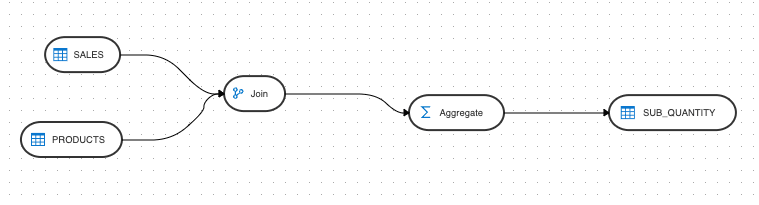
Tópico principal: Sobre Fluxos de Dados
Criar e Usar uma View Materializada em um Fluxo de Dados
View materializada é um objeto de banco de dados que contém os resultados de uma consulta. Para usar views materializadas em Transformações de Dados, você precisa primeiro criar a entidade de dados de view materializada usando o editor do serviço Data Flow e, em seguida, usar a entidade de dados em um fluxo de dados como origem.
Para usar uma entidade de dados de view materializada no editor do serviço Data Flow,
- Arraste a entidade de dados na qual você deseja criar a view materializada para a Tela de Design.
- Selecione o componente e clique no ícone Adicionar Entidade de Dados
 presente no canto superior direito do componente.
presente no canto superior direito do componente.
- A página Adicionar Entidade de Dados é exibida, permitindo que você configure os seguintes detalhes do componente de destino:
Guia Geral
- Na caixa de texto Nome, informe o nome da Entidade de Dados recém-criada.
- Na lista drop-down Tipo de Entidade, selecione View Materializada como tipo de entidade de dados.
Quando você seleciona esse tipo de entidade, a lista drop-down Tipo de Conexão lista apenas o Oracle como a opção, e a lista drop-down Conexão é preenchida com a mesma conexão da entidade de dados de origem. Ambas as opções estão esmaecidas.
- Na lista drop-down Esquema, todos os esquemas correspondentes à conexão selecionada são listados em dois grupos.
- Novo Esquema de Banco de Dados (aqueles dos quais você não importou antes) e
- Esquema de Banco de Dados Existente (aqueles que você importou de antes e que estão potencialmente substituindo entidades de dados).
- Na caixa de texto Tags, informe uma tag de sua escolha. Você pode usar tags para filtrar as Entidades de Dados exibidas na Página Entidade de Dados.
- Se quiser marcar essa entidade de dados como um grupo de recursos, expanda Opções Avançadas e clique na caixa de seleção Tratar como Grupo de Recursos.
- Clique em Próximo.
Guia Colunas
- Clique no ícone
 Adicionar Colunas para adicionar novas colunas à Entidade de Dados recém-criada.
Adicionar Colunas para adicionar novas colunas à Entidade de Dados recém-criada.
Uma nova coluna é adicionada à tabela exibida.
- A tabela exibe as seguintes colunas:
- Nome
- Tipo de Dados - Clique na célula para configurar o Tipo de Dados necessário.
- Dimensionar
- Tamanho
- Ações - Clique no ícone de cruz para excluir a coluna criada.
- Para excluir as colunas em massa, selecione as colunas e clique no ícone Excluir
 .
.
- Para pesquisar os detalhes da coluna obrigatória, na caixa de texto Pesquisar, insira o nome da coluna obrigatória e clique em Inserir. Os detalhes da coluna obrigatória são exibidos.
- Clique em Próximo.
Guia Visualizar Entidade de Dados
Esta guia exibe uma visualização de todas as colunas criadas e seus detalhes configurados.
- Clique em Salvar para salvar a configuração e sair do assistente. A entidade de dados de view materializada é adicionada como um componente na Tela de Design.
- Clique na entidade de dados da view materializada e, no painel Propriedades, à direita, clique em Opções (
 ).
).
Defina as seguintes opções para definir as configurações de atualização:
- Recriar view materializada: Essa opção permite eliminar a view materializada existente e criar uma nova se a definição for alterada. Defina isso como
truepara recriar a view materializada para corresponder à consulta do fluxo de dados atualizado. Isso só precisa ser feito uma vez. O valor padrão éfalse. - Atualizar com: Esta opção permite que você especifique se a atualização incremental deve ser feita usando PRIMARY KEY ou ROWID interno. O valor padrão é ROWID.
- Recriar view materializada: Essa opção permite eliminar a view materializada existente e criar uma nova se a definição for alterada. Defina isso como
- Salve e execute o fluxo de dados. O painel esquerdo da página Detalhes do Fluxo de Dados lista as entidades de dados de view materializada que você pode usar como componente de origem em um fluxo de dados.
- Arraste e solte a entidade de dados da view materializada na Tela de Design. Arraste as Entidades de Dados necessárias que você deseja usar no fluxo de dados e solte-as na tela de design.
- Salve e execute o fluxo de dados. Na execução do fluxo de dados, a view materializada será atualizada de acordo com as definições configuradas.
Tópico principal: Sobre Fluxos de Dados
Propriedades do Componente
O Painel Propriedades exibe várias configurações para componentes selecionados na Tela de Design.
Dependendo do componente selecionado, você pode ver qualquer um dos seguintes ícones:
- Geral (
 ) - Exibe o nome do componente com seus detalhes de conexão e esquema. Você pode editar algumas dessas propriedades.
) - Exibe o nome do componente com seus detalhes de conexão e esquema. Você pode editar algumas dessas propriedades.
- Atributos (
 ) - Exibe os detalhes de todos os atributos associados ao componente.
) - Exibe os detalhes de todos os atributos associados ao componente.
- Mapeamento de colunas (
 ) - Permite mapear todas as colunas automaticamente. Consulte Mapear Colunas de Dados para obter mais informações.
) - Permite mapear todas as colunas automaticamente. Consulte Mapear Colunas de Dados para obter mais informações.
- Visualizar (
 ) - Exibe uma visualização do componente. Para tabelas Oracle, você também pode exibir as estatísticas da entidade de dados selecionada. Consulte Exibir Estatísticas de Entidades de Dados para obter detalhes sobre as informações estatísticas disponíveis.
) - Exibe uma visualização do componente. Para tabelas Oracle, você também pode exibir as estatísticas da entidade de dados selecionada. Consulte Exibir Estatísticas de Entidades de Dados para obter detalhes sobre as informações estatísticas disponíveis.
- Opções (
 ) - Exibe opções como
) - Exibe opções como
- Truncar Tabela - Substitui qualquer conteúdo de tabela de destino existente por novos dados.
- Anexar - Insere registros do fluxo no destino. Os registros existentes não são atualizados.
- Incremental - Integra dados na tabela de destino comparando os registros do fluxo com os registros existentes e atualizando os registros quando seus dados associados não forem os mesmos. As que ainda não existem no alvo são inseridas.
A opção inclui um recurso de compactação automática que é definido como
Truepor padrão. Para jobs de fluxo de dados que usam o modo Atualização Incremental para carregar dados em uma partição de destino Oracle compactada, o recurso Compactação automática recomprime as partições de destino modificadas após a conclusão bem-sucedida da carga. Para partições de tabela que não foram originalmente compactadas, a compactação é ignorada, independentemente de a compactação Automática estar definida como verdadeira.Observação
A opção de compactação Automática está disponível para o usuário ADMIN ou para um usuário com a atribuição DWROLE. Para fluxos de dados que têm usuários de esquema diferentes de ADMIN, você precisa designar o DWROLE ao usuário ou desativar a compactação Automática para evitar erros de execução.
Tópico principal: Sobre Fluxos de Dados
Mapear Colunas de Dados
Quando você conecta a entidade de dados de origem à entidade de dados de destino, os nomes das colunas são automaticamente mapeados pelos nomes das colunas. Você tem a opção de mapear as colunas por Posição ou por Nome ou mapear as colunas manualmente usando o Editor de Expressão.
Para mapear colunas por Posição ou por Nome:
- Selecione a Entidade de Dados de destino.
- Clique no ícone de seta presente no canto superior direito para expandir o Painel de Propriedades. Isso lhe dará mais espaço para trabalhar.
- No Painel de Propriedades, clique no ícone Mapeamento de Coluna (
 ).
).
- Para mapear as colunas por Posição ou por Nome, no menu drop-down Mapa Automático, selecione Por Posição ou Por Nome.
Para mapear as colunas manualmente:
- No menu drop-down Mapa Automático, selecione Limpar para limpar os mapeamentos existentes.
- Arraste e solte os atributos da árvore à esquerda para mapear com a coluna Expressão.
- Para editar uma expressão, clique no ícone Editar da respectiva coluna. O Editor de Expressão aparece permitindo que você execute as alterações necessárias (por exemplo, você pode apenas adicionar uma expressão-"UPPER" ou abrir o Editor de Expressão para editar a expressão).
Observação
Use o editor de expressão somente se tiver expressões complexas para uma determinada coluna. - Clique em OK.
Tópico principal: Sobre Fluxos de Dados
Validar e Executar um Fluxo de Dados
Depois que os mapeamentos estiverem prontos, você poderá continuar a validar e executar o fluxo de dados.
- Clique em Salvar.
Após salvar, se os dados precisarem ser preparados antes da transformação, o botão Transferir será adicionado a um ou mais links. Você pode clicar nesses botões para definir mais opções, se disponíveis.
- Clique no ícone Simulação de Código (
 ) se quiser verificar o código que será executado para concluir as tarefas executadas quando você executar o job de fluxo de dados. Os detalhes de origem e destino são exibidos em cores diferentes para facilitar a referência. Isso é útil se você quiser verificar se o mapeamento está correto antes de executar o job ou se o job falha. Observe que o código não pode ser usado para depuração. Para obter informações detalhadas sobre o job, consulte a página Detalhes do Job.
) se quiser verificar o código que será executado para concluir as tarefas executadas quando você executar o job de fluxo de dados. Os detalhes de origem e destino são exibidos em cores diferentes para facilitar a referência. Isso é útil se você quiser verificar se o mapeamento está correto antes de executar o job ou se o job falha. Observe que o código não pode ser usado para depuração. Para obter informações detalhadas sobre o job, consulte a página Detalhes do Job.
- Clique no ícone Validar (
 ) na barra de ferramentas acima da tela de design para validar o fluxo de dados.
) na barra de ferramentas acima da tela de design para validar o fluxo de dados.
- Após uma validação bem-sucedida, clique no ícone Executar (
 ) ao lado do ícone Validar para executar o fluxo de dados.
) ao lado do ícone Validar para executar o fluxo de dados.
Se você tiver adicionado variáveis ao fluxo de dados, a página Valores da variável será exibida, exibindo a lista de variáveis que você adicionou ao fluxo de dados. Você pode optar por usar o valor atual, o valor padrão ou definir um valor personalizado para cada variável. Observe que o valor personalizado é aplicado somente à execução atual do fluxo de dados. O valor personalizado não persiste para nenhuma sessão subsequente.
É exibida uma mensagem que exibe o ID e o nome do Job de execução. Para verificar o status do fluxo de dados, consulte o painel Status à direita abaixo do Painel Propriedades. Para obter detalhes sobre o painel Status, consulte Monitorar Status de Cargas de dados, Fluxos de dados e Fluxos de trabalho. Esse painel também mostra o link para o ID do Job que você pode clicar para monitorar o andamento na página Jobs. Para obter mais informações, consulte Criar e Gerenciar Jobs.
Para fluxos de dados criados usando conexões do Oracle Object Storage, os dados do arquivo CSV de origem são carregados no Oracle Autonomous Database de destino. Você também pode exportar dados de uma tabela do Oracle Autonomous Database para um arquivo CSV no Oracle Object Storage.
Tópico principal: Sobre Fluxos de Dados

